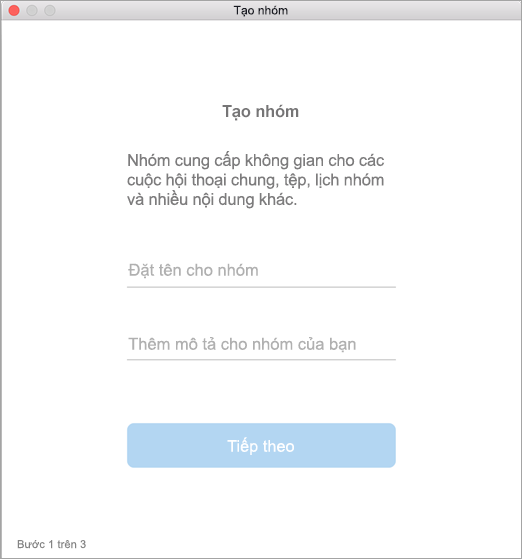Lưu ý: Tính năng này chỉ sẵn dùng trong Outlook for Mac cũ.
-
Mở Outlook for Mac.
-
Chọn Tệp > Mới > Nhóm.
-
Điền thông tin nhóm
-
Tên nhóm: Tạo tên thể hiện tinh thần của nhóm.
Sau khi bạn nhập tên, địa chỉ email đề xuất sẽ được cung cấp. "Không sẵn dùng" có nghĩa là tên đã được sử dụng. Nếu có, hãy thử một tên khác. Không thể thay đổi tên nhóm sau khi bạn đã xác định tên nhóm.
-
Mô tả: Bạn có thể nhập tùy ý mô tả sẽ giúp người khác hiểu mục đích của nhóm. Mô tả này sẽ được tích hợp trong email chào mừng khi có người tham gia nhóm. Bấm vào Tiếp theo.
-
Quyền riêng tư: Theo mặc định, các Nhóm được tạo dưới dạng Riêng tư. Điều này có nghĩa là chỉ các thành viên được chấp thuận trong tổ chức của bạn mới có thể xem nội dung bên trong nhóm. Những người khác trong tổ chức của bạn không được chấp thuận cũng không thể xem nội dung trong nhóm.
-
Chọn Công khai để tạo nhóm, trong đó bất kỳ ai trong tổ chức của bạn cũng có thể xem nội dung nhóm và trở thành thành viên.
-
Chọn Riêng tư để tạo nhóm yêu cầu phải có phê duyệt tư cách thành viên và chỉ thành viên mới có thể xem nội dung.
-
-
Nhập địa chỉ email của thành viên hoặc chọn thành viên từ danh sách liên hệ để thêm vào nhóm. Bạn cũng có thể thêm khách -- những người bên ngoài trường học hoặc tổ chức của bạn.
-
Phân loại: Chọn phân loại. Các tùy chọn sẵn dùng tùy thuộc vào việc tổ chức của bạn đã thiết lập những gì.
-
Nhấp vào Tạo. Bạn sẽ thấy thư chào mừng trong hộp thư đến nhóm vừa được tạo.
Xem Thêm
Tạo Nhóm Microsoft 365 trong Outlook
Tạo nhóm trong Outlook.com hoặc Outlook trên web
Thêm và loại bỏ thành viên nhóm trong Outlook